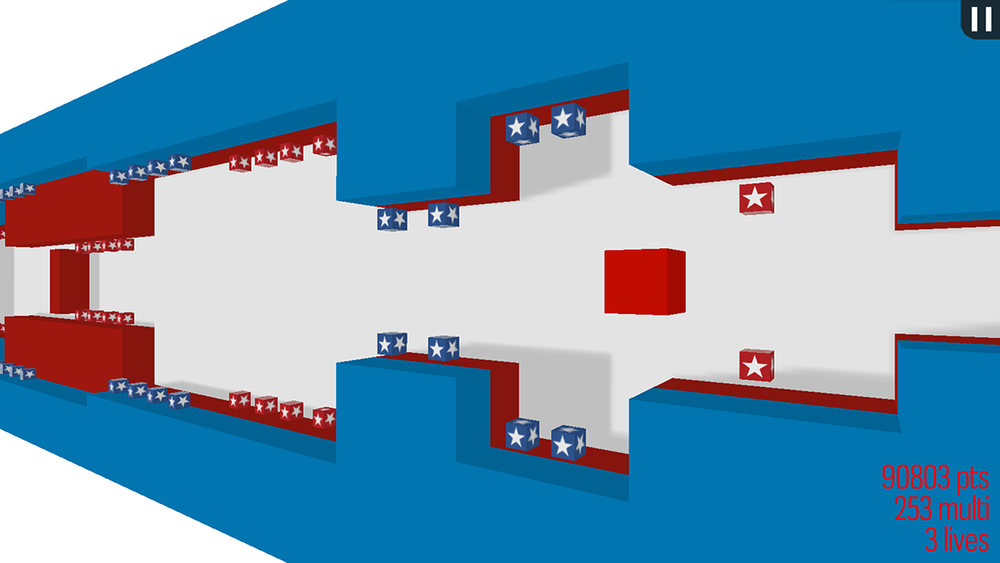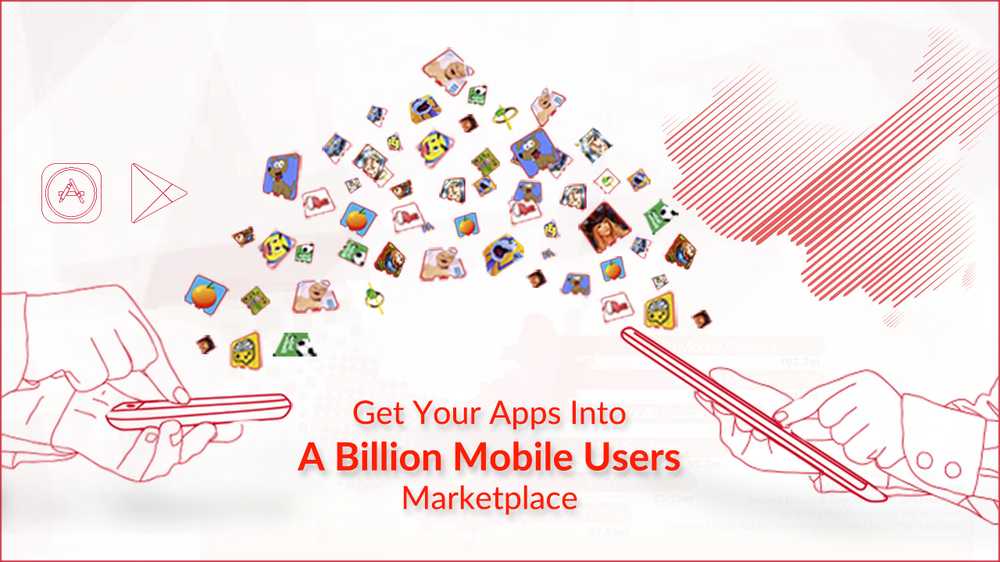Exit Explorer med hjälp av Verktygsfältet Kontextmeny i Windows 10
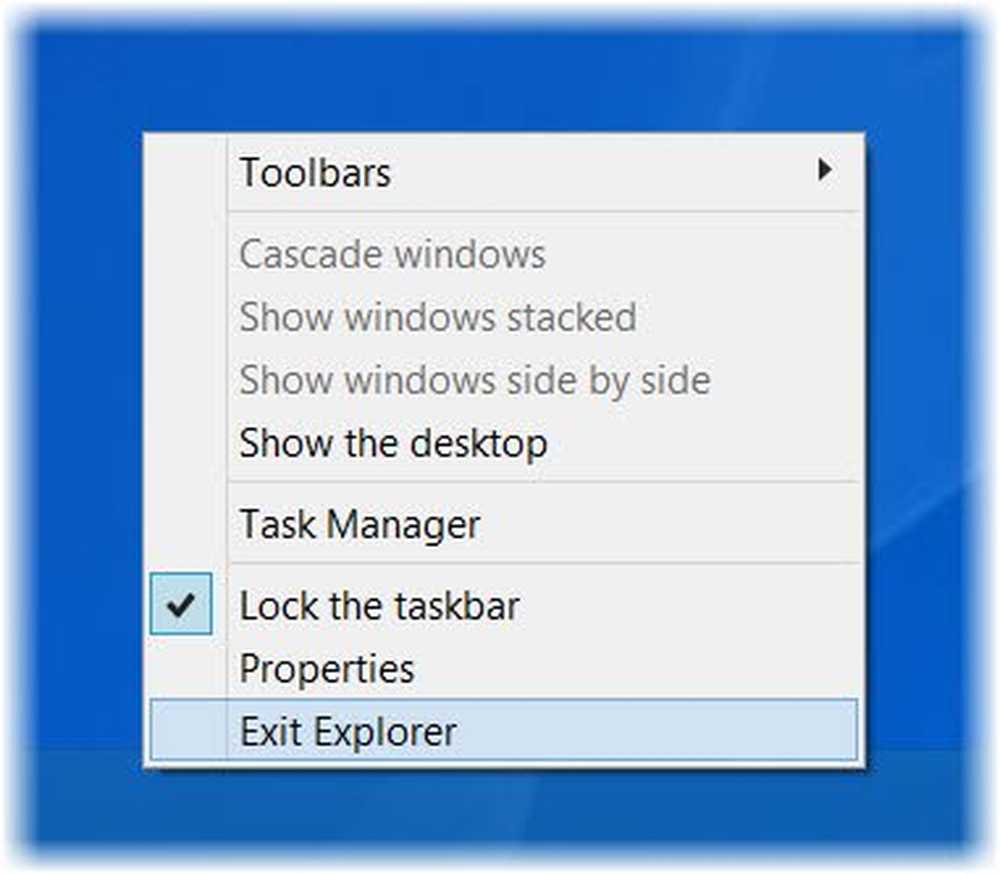
Det kan finnas tillfällen när du kanske vill avsluta explorer.exe. Kanske hyser din explorer ofta eller fryser ofta, och du måste avsluta eller starta om explorer. För att göra detta startar du normalt Task Manager. Markera explorer.exe från processerna och klicka på knappen Slutuppgift.
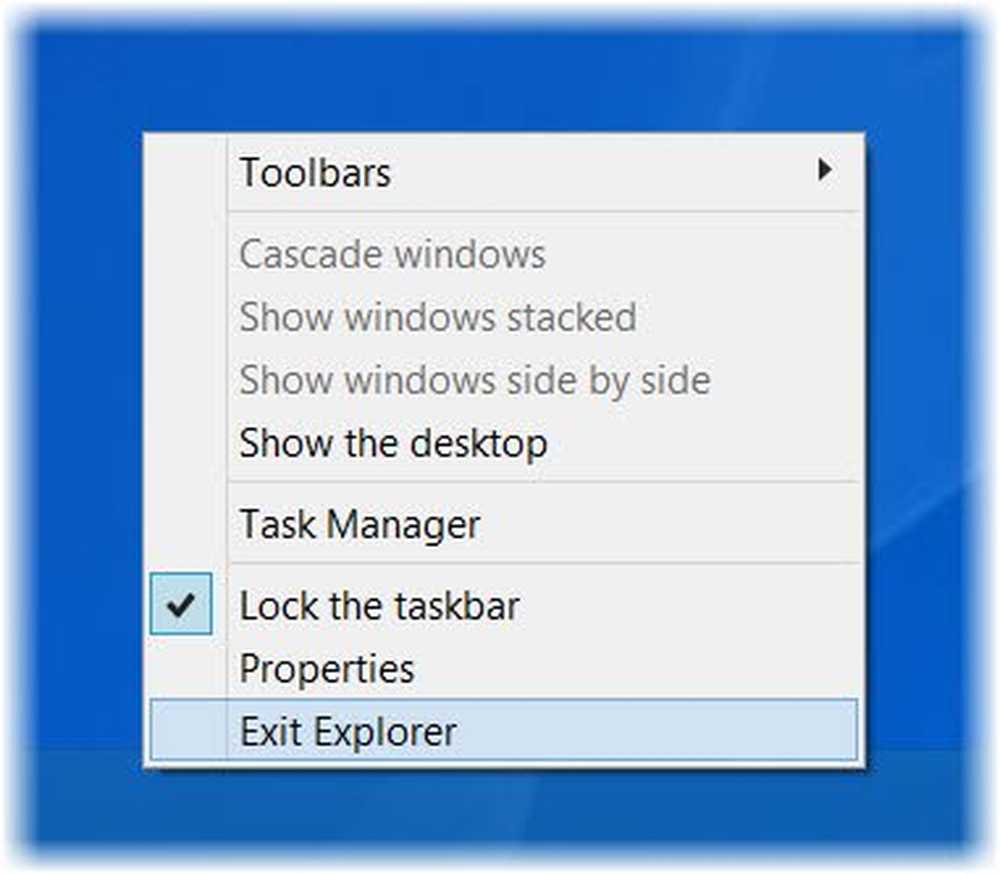
Exit Explorer i Windows 10
Men visste du att Windows 10 och Windows 8.1 Aktivitetsfältet erbjuder också detta alternativ? Detta är inte precis ett nytt alternativ men har funnits länge. Om du bara högerklickar på Aktivitetsfältet ser du inte detta alternativ. För att se det måste du trycka på Ctrl + Skift och högerklicka sedan. Du kommer då att se Exit Explorer alternativ.
Windows 10 erbjuder dig något mer! Det erbjuder även möjligheten att säga upp explorer från Startskärm. Du måste gå till startskärmen, tryck på Ctrl + Skift och högerklicka sedan. Då ser du alternativet till Exit Explorer.Till starta om Explorer, medan du i den tidigare versionen av Windows behövde göra följande för att starta om explorer - Tryck på tangentbordskombinationen Ctrl + Shift + Esc för att starta Aktivitetshanteraren> Öppna Arkiv-menyn> Välj Kör ny uppgift> Skriv explorer.exe> Klicka på OK. Windows 10/8 Task Manager kan du starta om explorer med hjälp av snabbmenyn för uppgiftshanteraren.
Det finns flera andra sätt där du kan avsluta eller till och med starta om Windows Filutforskare. Till exempel kan du till och med omstart Windows Explorer enkelt med en genväg, eller du kan använda högerklicka på omstart explorer för att lägga till den i din kontextmeny. Det finns en annan intressant var där du kunde döda Windows 7 explorer.exe i 3 klick.
Välj ditt val!